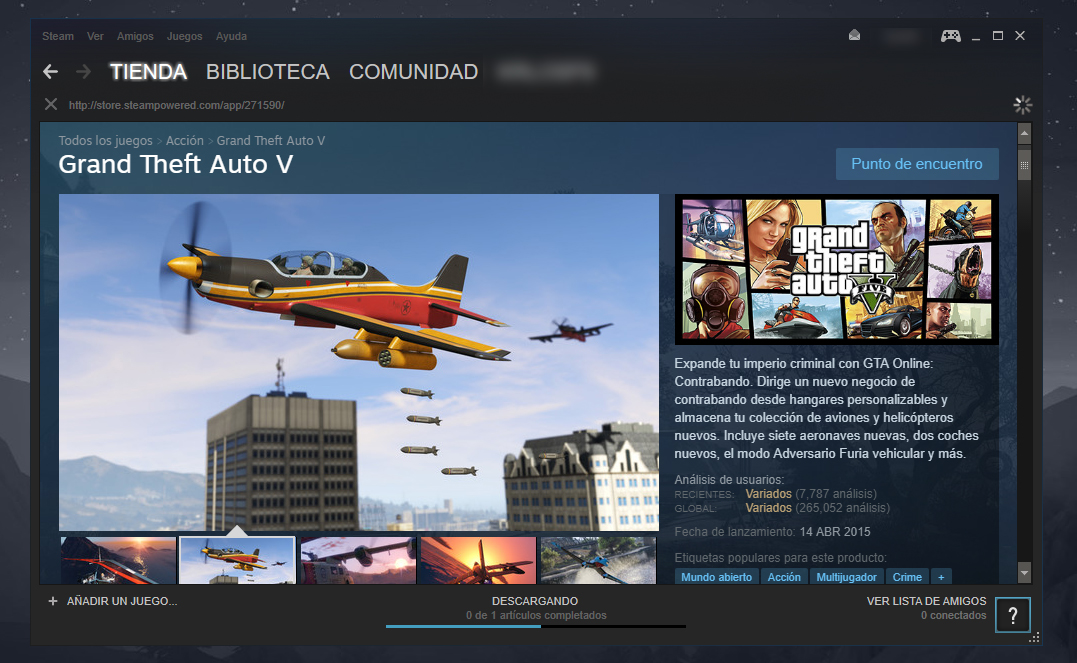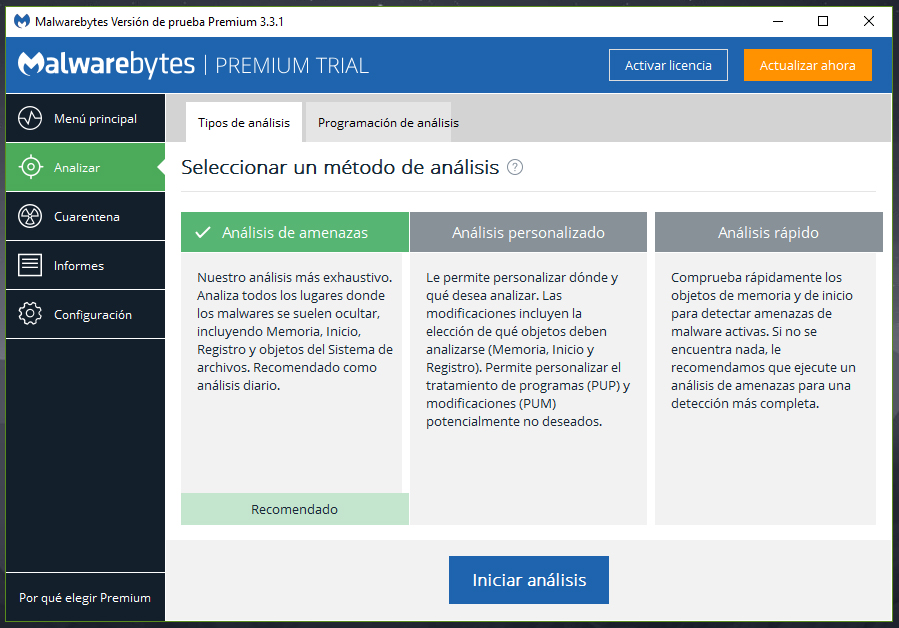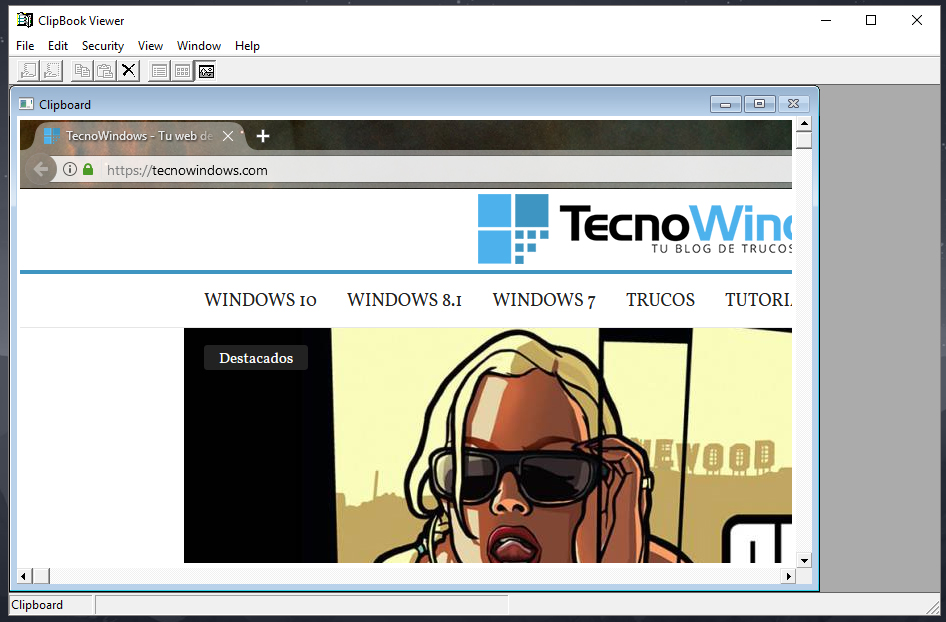Descargar DeSmuME: el mejor emulador de Nintendo DS para PC
Si te apasiona el mundo de los emuladores tanto como a nosotros y estás buscando el mejor emulador Nintendo DS para PC, estás en el lugar indicado, ya que vamos a hablar de DeSmuME y de cómo descargarlo, instalarlo y configurarlo. Así que ponte cómodo y disfruta de la lectura.
Contenidos
¿Qué es DeSmuME y para qué sirve?
DeSmuME es un emulador de DS para PC gratuito y de código abierto que fue originalmente creado por el desarrollador francés YopYop156. Los motivos por los cuales el desarrollador abandonó el proyecto no están claros, ya que en un primer momento dijo que había sido debido al endurecimiento de las leyes francesas aunque después se desdijo, diciendo que eso solo había sido una broma y que en realidad se había aburrido del proyecto.
Fuese de un modo u otro y al contrario de lo que sucede con muchos emuladores o proyectos de código libre, DeSmuME no fue abandonado, sino todo lo contrario y otros programadores colaboraron entre ellos hasta conseguir convertirlo en el mejor emulador de NDS para PC que existe actualmente.
A día de hoy DeSmuME es capaz de emular multitud de juegos de la consola portátil de Nintendo como los famosos de la saga Pokémon, y aunque requiere de cierta potencia, su grado de optimización debería permitirlo ejecutar de forma decente en la mayoría de ordenadores con un hardware moderno.
Mejor emulador de DS para PC
El mejor emulador a día de hoy sigue siendo DeSmuME aún a pesar de que ya hace tiempo que no se actualiza a una versión estable, pero esto no significa que su desarrollo se haya detenido ni mucho menos, ya que continuamente se están haciendo mejoras en el código y es de esperar que más pronto que tarde salgan nuevas versiones estables.
Aún así, emuladores como MelonDS, que sí tienen un desarrollo más continuado, le están pisando los talones e incorporan características que ya no están disponibles en DeSmuME. Otros emuladores anteriores como No&GBA, sí que parecen haberse quedado bastante por detrás de DeSmuME y es poco probable que logren alcanzar su grado de emulación.
Descargar DeSMuME para PC
Existen dos versiones de DeSMuME que puedes descargar, por un lado está la versión estable y por el otro está la versión nightly. La versión estable se actualiza muchísimo menos pero garantiza ser más compatible, mientras que la versión nightly se actualiza constantemente, pero es mucho más experimental, lo que significa que puede contener errores.
Nuestra recomendación es utilizar la versión estable y solo la nightly en caso de querer utilizar alguna función extra concreta. A continuación las descargas:
- Descargar versión estable | x64, x86, x86 sin SSE2
- Descargar versión nightly | Enlace
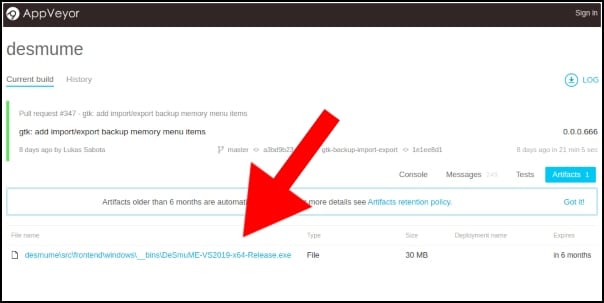
De la versión estable existen tres versiones diferentes: la versión x64 corresponde a los sistemas operativos Windows de 64-bit que hoy en día deberían ser mayoría, pero también existe versión para x86 (Windows de 32-bit) e incluso una versión de 32-bit para procesadores que no incorporan todavía instrucciones SSE2. En cuanto a la versión nightly, es siempre para sistemas operativos de 64-bit.
Instalar DeSMuME para Windows 10
- En primer lugar vamos a ver qué equipo tenemos para saber qué versión podemos descarga de DeSMuME. Para ello entramos a Windows y accedemos a las Propiedades de Este Equipo para ver si este soporta 64 bits. Si es así podemos instalar la versión nightly desde el enlace arriba indicado.
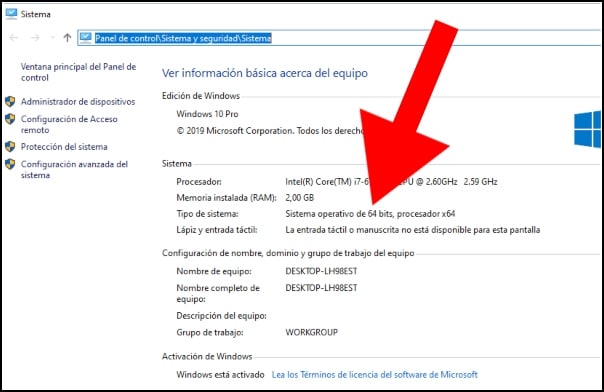
- Nada más descargar el archivo de DeSMuME, abrimos ese ejecutable y es probable que nos salte la típica ventana de SmartScreen de Microsoft Defender informándonos de que ha protegido nuestro equipo. Pulsamos sobre Más información y seleccionamos Ejecutar de todas formas.
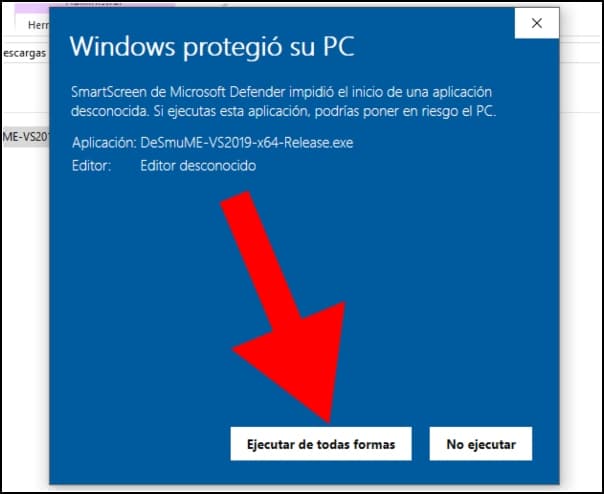
- En caso de recibir un mensaje de error para la librería MSVCP140.dll o MSVCR100.dll no te desesperes, ya que es debido a que no tenemos instalado Microsoft C++ Redistributable, así que entramos en esta página y la descargamos e instalamos.
- Tras ello el emulador de iniciará y funcionará correctamente. En caso de que no sea así o se cierre solo, hay que recurrir a la versión estable o a una nightly anterior.
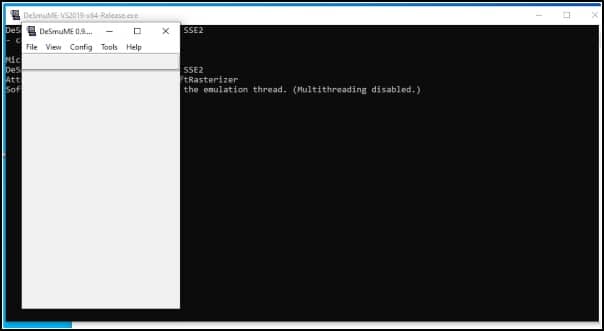
Configurar DeSMuME
DeSMuME es un emulador que tiene un montón de opciones y eso hace que también sea muy configurable, pudiendo muchos de los parámetros de configuración servir para mejorar su rendimiento en equipos de bajos recursos y otros para mejorar su calidad. También hay parámetros que sirven para configurar los controles o ver un modo más cómodo las dos pantallas de la DS. Todas estas configuraciones son muy personales, pero en este artículo vamos a dejar el emulador configurado como nos gusta a nosotros y como creemos que funciona mejor.
Entramos a View > LCDs Layout y seleccionamos Horizontal y Main Screen First, de este modo veremos las pantallas una al lado de la otra en posición horizontal y la principal del lado izquierdo siempre.
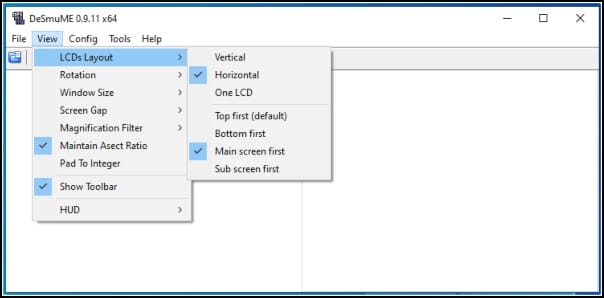
Otro ajuste que podemos hacer es aumentar el tamaño de la pantalla para ver mejor los juegos, aunque esto no aumentará la resolución interna, por lo que hacerlo demasiado grande puede no ser una buena opción si no se acompaña de un filtro. Nos vamos a View > Window Size y marcamos como tamaño 2x que es ya bastante decente.
Podemos agregar un filtro desde View > Magnification Filter. Un filtro sencillo como el Bilineal puede mejorar la calidad de visualización sin modificar demasiado el aspecto de los juegos, otros como el filtro Super2XSai consumen más recursos y modifican el aspecto de las texturas considerablemente.
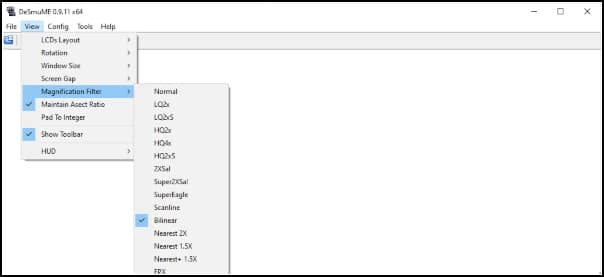
Otra opción interesante para verificar que no haya problemas de velocidad es la de activar el contador de FPS que se encuentra en HUD > Display FPS. Lo que no nos gusta demasiado de esta opción es que ocupa bastante espacio en pantalla.
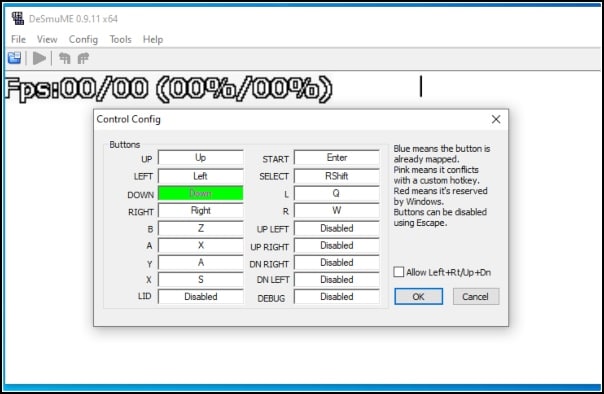
Ahora dentro de Config > Control Config y configuramos nuestro teclado o el mando por cable o bluetooth que vayamos a utilizar para jugar a este emulador.
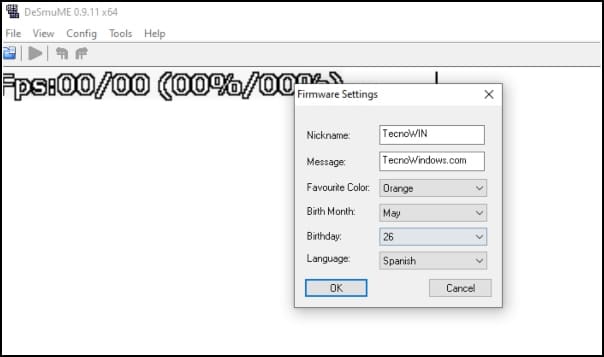
Finalmente vamos a Config > Firmware Settings y modificamos el nombre de usuario, idioma y demás detalles por los que sean de nuestro agrado.
¿Qué es WinDS PRO y para qué sirve?
Existen muchas personas que asocian WinDS PRO a emulador de Nintendo DS y hacen bien en hacerlo, ya que este proyecto nació como una interfaz (o frontend) mejorada del emulador de Nintendo DS, DeSMuME, pero hoy en día se ha convertido en un instalador que incluye muchos más emuladores y que abarca muchas más plataformas de la Nintendo DS.
WinDS PRO es totalmente gratis, ha conseguido alcanzar un gran éxito, con más de un millón de descargas y además está totalmente en español, ya que los desarrolladores son de España.
¿Por qué el emulador DeSMuME me va lento?
Bien, la respuesta sencilla sería decir que va lento porque tu ordenador tiene pocos recursos, pero aún así, hay ciertas cosas que se pueden hacer para mejorar el rendimiento de DeSMuME.
En primer lugar podemos activar el Frame Skip a través de Config > Frame Skip, no recomiendo que este valor se aumente a más de 1 ya que entonces los juegos se verán demasiado lentos.
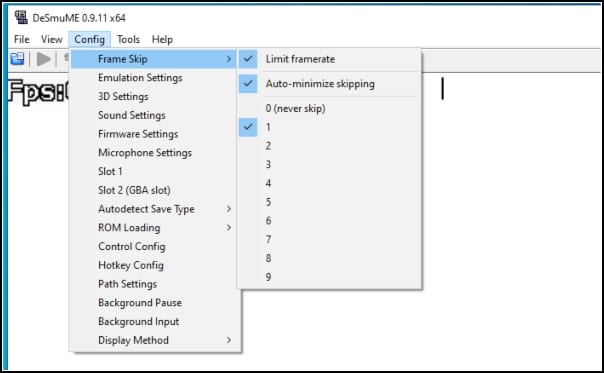
Sin salir de la pestaña Config entramos en la opción Emulation Settings y dentro de General desactivamos la casilla Enable Advanced Bus-Level Timing, esta opción mejorará la velocidad de muchos juegos, pero también puede provocar errores. La otra opción es CPU emulation mode, donde activando el modo Use dynamic recompiler también poder mejorar la velocidad, pero nuevamente puede dar lugar a errores. Recomendación, activarlo según el juego y mirar si provoca fallos en los juegos concretos en los que se use.
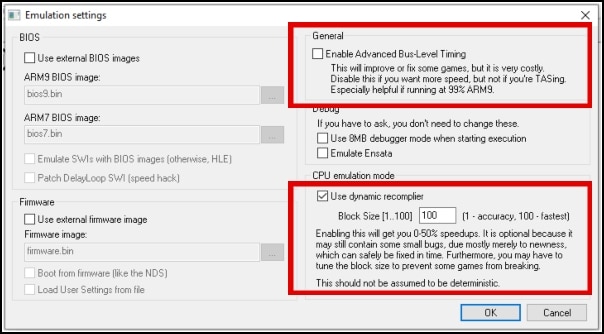
En Config > 3D settings, dentro del renderer cambiamos SoftRasterizer por OpenGL 3.2, esta última API es seguramente descargará a la CPU de tareas y las cargará a la GPU. De este modo irá más rápido, pero también será menos compatible con juegos, por lo que si se detectan errores graves, tocará desactivarlo.
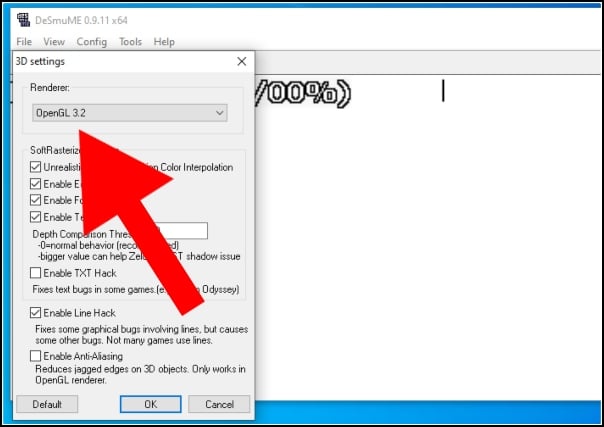
Finalmente se encuentra la opción de quitar el sonido, que puede significar una mejora de velocidad, pero que para muchas personas no será una opción válida al quitarle la gracia al asunto. Entramos en Config > Sound Settings > Sound Core y selecciona None.
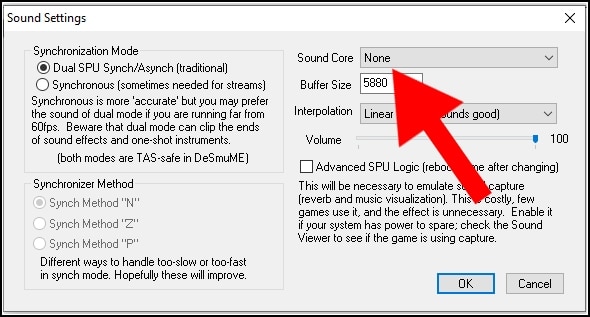
Descargar juegos de Nintendo DS
Evidentemente, aquí no vamos a proporcionar enlaces de descarga de ROMS de Nintendo DS, primero porque estamos totalmente en contra de ello y segundo porque Nintendo no ve con buenos ojos que se comparta su software e incluso si pudiera, iría a por los emuladores.
Dicho esto, para probar el emulador puedes buscar algunos juegos en Google simplemente con las palabras «nds rom download» y entrar a uno de los resultados de las webs que aparecen.
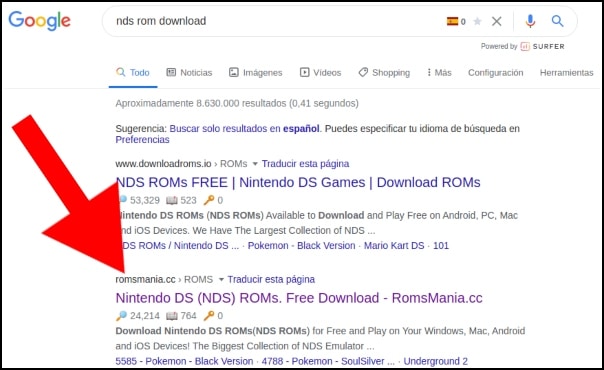
Los juegos deberán estar descomprimidos en formato NDS y para asociarlos al emulador podemos recurrir a Config > Path Settings y marcar Associate nds Files.
Alternativas a DeSMuME
- MelonDS: disponible para Windows 10 y Linux.
- GBE+: disponible para Windows 10, Linux y Mac.
- No$GBA: disponible para Windows 10 y MS DOS.
- NooDS: disponible para Windows 10, Linux y Mac.
De entre todos estos emuladores alternativos a DeSMuME, el más recomendado es MelonDS que está al mismo nivel o incluso algún paso por delante en algunos aspectos con respecto a DeSMuME. En el caso de No$GBA, este fue un proyecto anterior que sigue en desarrollo y que hoy en día ha quedado por detrás en desarrollo con respecto a los dos anteriores. Y en cuanto a los otros dos emuladores, todavía se encuentran en etapas tempranas de desarrollo y habrá que esperar para poder juzgarlos.